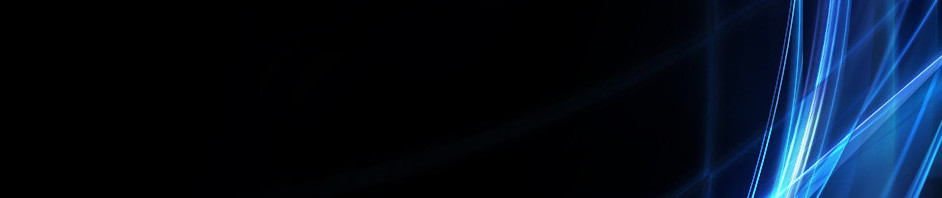TUGAS 2 PENGENTAR KOMPUTER
1.fungsi text
Fungsi yang termasuk kategori fungi teks biasa dipakai untuk mengolah atau memanipulasi data teks. Fungsi teks bias any atidak dipakai sendirian, melainkan biasa dipakai bersama-sama fungsi lain. Misalnya fungsi if.
Excel menyediakan cukup lengkap fungsi yagn termsuk dalam kategori fungsi teks. Ringksan cara penulisan berikut hasil dari beberap fungsi teks yang sering dipakai :
Fungsi Left
Fungsi Left dipakai untuk mengambil sebagian isi teks pada argument pertama,mulai dari kiri sebanyak yang disebutkan dalam argument kedua, Jika argument kedua tidak disebut, maka dianggap bernilai 1, Bentuk penulisannya seperti berikut ini:
Contoh :
=Left(teksSumber;banyak karakter)
=Left(“Jakarta”;4) maka akan menghasilkan : “jaka”
Fungsi Right
Fungsi Righ dipakai untuk mengambil sebagian isi teks pada argument pertama,mulai dari kanan sebanyak yang disebutkan dalam argument kedua, Jika argument kedua tidak disebut, maka dianggap bernilai 1, Bentuk penulisannya seperti berikut ini:
=Right(teksSumber;banyak karakter)
Contoh =Right(“Jakarta”;5) maka akan menghasilkan : “karta”
Fungsi Mid
Fungsi Mid dipakai untuk mengambil sebagian isi teks pada argument pertama,mulai dari posisi argument kedua sebanyak yang disebutkan dalam argument ketiga, Bentuk penulisannya seperti berikut ini:
=Mid(teksSumber;posisiAwal;banyakkarakter yang diambil)
Contoh =Mid(“Jakarta”;3;5) maka akan menghasilkan : “karta”
Fungsi Len
Fungsi Len dipakai untuk menghitung jumlah karekater dalam argument yang berupa teks, termasuk karekter spasi. Bentuk penulisannya seperti berikut ini:
=Len(Teks)
contoh : =Len(“Bandung Kota Kembang”) akan menghasilakan angka 20
Fungsi Lower
Fungsi Lower dipakai untuk mengubah semua huruf dalam argument yang berupa teks menjadi huruf kecil semua . selain huruf tidak mengalami perubahan ,misalnya angka, bentuk penulisannya seperti berikut ini:
=Lower(Teks)
contoh : =Lower(“Bandung”) akan menghasilakan “jakarta”
Fungsi Upper
Fungsi Lower dipakai untuk mengubah semua huruf dalam argument yang berupa teks menjadi huruf besar semua . selain huruf tidak mengalami perubahan ,misalnya angka, bentuk penulisannya seperti berikut ini:
=Upper(Teks)
contoh : =Lower(“Jakarta”) akan menghasilakan “JAKARTA”
Fungsi Trim
Fungsi Trim dipakai untuk menghapus semua spasi pada argument yagn berupa teks, kecuali satu spasi di antara dua teks, bentuk penulisannnya seperti berikut ini/
=Trim( Teks)
contoh :=Trim(“a bc d) akan menghasilakan “a bc d”
Fungsi Value
Fungsi Value dipakai untuk mengubah argument yagn berupa teks menjadi numeric ,tentu saja argument harus berisi angka saja atau angka dan pemisah ribuan sert adesimal. Pemisah ribuan atau decimal harus mengikuti setting regional pada windows. Jika arguman berisi selain angka, pemisah ribuan atau pemisah decimal. Maka akan menghasilkan pesan kesalahan. Bentuk plenulisannya seperti berikut ini :
=value ( Teks)
contoh :=Value(“25.000,5”) akan menghasilkan angak “25000,5”.
Selanjutkan angka yang dihasilkan dapat diperlakukan seperti angka biasa, mmisalny adipakai dalam penghitungan.
sumber:
http://www.caturyogam.info/2013/01/fungsi-teks-microsoft-excel.html
2.FUNGSI LOGIKA IF PADA MS.EXCEL
Fungsi Logika dalam Microsoft Excel digunakan untuk menguji suatu kondisi dengan menggunakan syarat tertentu dan oleh Microsoft Excel akan dikatakan TRUE (Nilai 1) jika syaratnya terpenuhi atau FALSE (Nilai 0) jika syaratnya tidak terpenuhi.
Syarat yang digunakan untuk menguji suatu kondisi bisa hanya satu syarat, salah satu syarat diantara beberapa syarat (Fungsi OR), dua syarat atau lebih wajib terpenuhi (Fungsi AND), atau bukan dengan syarat tertentu (Fungsi NOT).
Fungsi Logika yang kan kita gunakan adalah Fungsi IF, dengan bentuk umum sebagai berikut :
=IF(logical_test;value_if_true;value_if_false)
Langsung ke contoh kasus, Misalnya kita punya tampilan data sebagai berikut :
Anggap saja kita sedang melakukan perekrutan pegawai baru dengan data awal pemohon adalah sebagaimana yang tersebut pada kolom Nama, Pendidikan dan Jurusan.
Cara 1, Cara 2, Cara 3, Cara 4 dan Cara 5 adalah cara-cara yang kita gunakan untuk menguji kondisi pemohon tersebut dengan menggunakan syarat-syarat yang telah di tetapkan, dan akan menghasilkan nilai yang kita tentukan jika syaratnya terpenuhi ataupun tidak terpenuhi.
Cara 1 : Menggunakan Fungsi IF TunggalBerdasarkan kondisi data pemohon tersebut kita akan menerima pegawai dengan syarat hanya mereka yang memiliki pendidikan S1 yang akan diterima (Lulus), maka fungsi yang kita gunakan adalah :
=IF(C5="S1";"Lulus";"Gagal")
Artinya : Jika nilai Cell C5 memiliki nilai S1 maka akan dinyatakan Lulus dan jika nilai Cell C5 bukan S1 akan dinyatakan Gagal.
Cara 2 : Menggunakan Fungsi ORSyarat yang kita gunakan adalah hanya kepada pemohon yang mempunyai pendidikan S1 dan D3 yang kan kita terima (Lulus) dan selain dari itu akan dinyatakan Gagal. fungsi yang kita gunakan :
=IF(OR(C5="S1";C5="D3");"Lulus";"Gagal")
Artinya : Jika Cell C5 mengandung nilai S1 dan D3 maka akan dinyatakan Lulus dan bila tidak dinyatakan Gagal.
Cara 3 : Menggunakan Fungsi ANDSyarat yang digunakan adalah pemohon yang kita terima adalah pemohon yang memiliki pendidikan S1 dengan jurusan Akuntansi, Fungsi yang kita gunakan :
=IF(AND(C5="S1";D5="Akuntansi");"Lulus";"Gagal")
Artinya : Jika Cell C5 memiliki nilai S1 dan Cell D5 meiliki nilai Akuntansi maka dinyatakan Lulus dan jika tidak dinyatakan Gagal.
Cara 4 : Menggunakan Fungsi NOTSyaratnya adalah hanya pemohon yang meiliki jurusan Selain Akuntansi yang akan kita terima (Lulus). Fungsi yang kita gunakan :
=IF(NOT(D5="Akuntansi");"Lulus";"Gagal")
Artinya : Jika Cell D5 memiliki nilai Akuntansi maka akan dinyatakan Gagal, dan dinyatakan lulus jika Cell D5 bukan Akuntansi.
Cara 5 : Menggunakan Fungsi IF BersarangSyarat adalah jika pemohon memiliki pendidikan S1 akan langsung dinyatakan Lulus, jika berpendidikan D3 akan dipertimbangkan dan selain dari itu akan langsung dinyatakan Gagal.
=IF(C5="S1";"Lulus";IF(C5="D3";"Dipertimbangkan";"Gagal"))
Artinya : Jika Cell C5 memiliki nilai S1 maka akan dinyatakan gagal, Jika bukan S1 dan memiliki nilai D3 akan dinyatakan Dipertimbangkan dan jika bukan S1 atau D3 akan dinyatakan Gagal.
Sumber :
http://tid3ustj.blogspot.com/2012/10/ms-excel-fungsi-logika-if.html
Berikut ini adalah referensi tambahan berkaitan dengan masalah fungsi logika (if) pada ms.excel :
Fungsi Logika ( IF ) Pada Excel
Dalam pelajaran TIK, Jika Nilai TIK kalian kurang dari 75 maka harus remidi dan jika mendapatkan nilai 75, 76,77 ke atas berarti kalian lulus.
PERINTAH LOGIKA
“JIKA NILAI TIK < 75 MAKA REMIDI”
“JIKA NILAI TIK >= 75 MAKA LULUS”
Dalam Excel perintah logika dikenal dengan fungsi logika IF, yaitu suatu fungsi yang digunakan untuk menyelesaikan suatu masalah yang dihadapkan dengan suatu kondisi tertentu. Kondisi tersebut membentuk suatu pernyataan yang baku dan menuntut jawaban "Benar" dan "Salah".
Rumusnya,
Perlu diingat tentang operasi logika / operator pembanding, digunakan sebagai syarat dari kondisi.
Untuk setiap nilai benar dan salah yang diberikan, jika bertype Karakter, maka harus diapit tanda petik dua ( " " ) sedangkan yang bertype Numerik / Angka maka diketikkan biasa saja.
IF Tunggal
Fungsi logika IF yang hanya memiliki satu kondisi / syarat, sehingga dipastikan memiliki dua hasil yang akan ditampilkan yaitu hasil yang sesuai syarat (kondisi) atau hasil yang tidak sesuai syarat (kondisi) akibat dari satu kondisi / syarat tersebut, sehingga hanya membutuhkan satu IF (Tunggal)
Rumus seperti di atas ....
Contoh :
Dalam pelajaran TIK, Jika Nilai TIK kalian kurang dari 75 maka harus remidi dan jika mendapatkan nilai 75, 76 ke atas berarti kalian lulus.
Berarti, jika isi sel B3 (nilai) < 75 (kondisi) maka Remidi (Hasil sesuai kondisi) dan jika isi sel B3 (nilai) >= 75 (selain < 75) maka Lulus (Hasil tidak sesuai kondisi).
Jawab :
Rumus IF dapat juga dimasukkan melalui menu dengan langkah – langkah sebagai berikut :
Klik FormulasKlik LogicalKlik / pilih IFKotak Function Arguments aktif, isi kondisi (syarat) dan nilai (hasil) yang ditentukan.Klik OK
IF Majemuk/Bertingkat
Fungsi logika IF yang memiliki lebih dari satu kondisi / syarat, sehingga dipastikan memiliki lebih dari dua hasil yang akan ditampilkan yaitu hasil yang sesuai syarat (kondisi) pertama, kedua dan seterusnya dan yang terakhir hasil yang tidak sesuai syarat (kondisi) semuanya, akibat dari satu kondisi / syarat tersebut, sehingga membutuhkan lebih dari satu IF (Majemuk).
Yang perlu diingat dalam IF majemuk adalah Jumlah IF = Hasil – 1, tutup kurung yang terakhir sebanyak jumlah IF, susunan IF yang terakhir seperti IF tunggal.
Rumus
Ditentukan nilai TIK,
< 50 adalah Gagal, >= 50 sampai < 75 adalah Remidi, >= 75 adalah Lulus
Artinya, nilai / hasil ada tiga yaitu, gagal, remidi dan lulus (jumlah IF ada dua, tanda kurung tutup terakhir ada dua). Kondisi / syaratnya cukup dua yaitu < 50 (hasilnya gagal) dan >= 75 (hasilnya lulus), selain dua kondisi / syarat tersebut (tidak memenuhi syarat semuanya) hasilnya ditempatkan pada nilai salah (remidi).
Menggabungkan Fungsi Logika IF dan Fungsi String
3.fungsire ferensi/lookup
Fungsi logika IF dimana pada bagian kondisi / syarat digunakan juga fungsi string untuk mengambil beberapa teks yang sesuai dengan ketentuan.
Misal,
Ketentuan
TUJUAN diperoleh dari NOMOR PENGIRIMAN, jika :
MD = Madiun,
SB = Surabaya,
ML = Malang
JENIS PAKET diperoleh dari NOMOR PENGIRIMAN, jika :
K = Kilat,
B = Biasa
Rumus yang digunakan adalah,
Tujuan (sel B3)
Rumus yang digunakan adalah,
Jenis Paket (sel C3)
Hasil setelah rumus dimasukkan,
Sumber :
http://herlambank.blogspot.com/2012/02/fungsi-logika.html
3.FUNGSI LOGIKA IF PADA MS.EXCEL
Fungsi Logika dalam Microsoft Excel digunakan untuk menguji suatu kondisi dengan menggunakan syarat tertentu dan oleh Microsoft Excel akan dikatakan TRUE (Nilai 1) jika syaratnya terpenuhi atau FALSE (Nilai 0) jika syaratnya tidak terpenuhi.
Syarat yang digunakan untuk menguji suatu kondisi bisa hanya satu syarat, salah satu syarat diantara beberapa syarat (Fungsi OR), dua syarat atau lebih wajib terpenuhi (Fungsi AND), atau bukan dengan syarat tertentu (Fungsi NOT).
Fungsi Logika yang kan kita gunakan adalah Fungsi IF, dengan bentuk umum sebagai berikut :
=IF(logical_test;value_if_true;value_if_false)
Langsung ke contoh kasus, Misalnya kita punya tampilan data sebagai berikut :
Anggap saja kita sedang melakukan perekrutan pegawai baru dengan data awal pemohon adalah sebagaimana yang tersebut pada kolom Nama, Pendidikan dan Jurusan.
Cara 1, Cara 2, Cara 3, Cara 4 dan Cara 5 adalah cara-cara yang kita gunakan untuk menguji kondisi pemohon tersebut dengan menggunakan syarat-syarat yang telah di tetapkan, dan akan menghasilkan nilai yang kita tentukan jika syaratnya terpenuhi ataupun tidak terpenuhi.
Cara 1 : Menggunakan Fungsi IF TunggalBerdasarkan kondisi data pemohon tersebut kita akan menerima pegawai dengan syarat hanya mereka yang memiliki pendidikan S1 yang akan diterima (Lulus), maka fungsi yang kita gunakan adalah :
=IF(C5="S1";"Lulus";"Gagal")
Artinya : Jika nilai Cell C5 memiliki nilai S1 maka akan dinyatakan Lulus dan jika nilai Cell C5 bukan S1 akan dinyatakan Gagal.
Cara 2 : Menggunakan Fungsi ORSyarat yang kita gunakan adalah hanya kepada pemohon yang mempunyai pendidikan S1 dan D3 yang kan kita terima (Lulus) dan selain dari itu akan dinyatakan Gagal. fungsi yang kita gunakan :
=IF(OR(C5="S1";C5="D3");"Lulus";"Gagal")
Artinya : Jika Cell C5 mengandung nilai S1 dan D3 maka akan dinyatakan Lulus dan bila tidak dinyatakan Gagal.
Cara 3 : Menggunakan Fungsi ANDSyarat yang digunakan adalah pemohon yang kita terima adalah pemohon yang memiliki pendidikan S1 dengan jurusan Akuntansi, Fungsi yang kita gunakan :
=IF(AND(C5="S1";D5="Akuntansi");"Lulus";"Gagal")
Artinya : Jika Cell C5 memiliki nilai S1 dan Cell D5 meiliki nilai Akuntansi maka dinyatakan Lulus dan jika tidak dinyatakan Gagal.
Cara 4 : Menggunakan Fungsi NOTSyaratnya adalah hanya pemohon yang meiliki jurusan Selain Akuntansi yang akan kita terima (Lulus). Fungsi yang kita gunakan :
=IF(NOT(D5="Akuntansi");"Lulus";"Gagal")
Artinya : Jika Cell D5 memiliki nilai Akuntansi maka akan dinyatakan Gagal, dan dinyatakan lulus jika Cell D5 bukan Akuntansi.
Cara 5 : Menggunakan Fungsi IF BersarangSyarat adalah jika pemohon memiliki pendidikan S1 akan langsung dinyatakan Lulus, jika berpendidikan D3 akan dipertimbangkan dan selain dari itu akan langsung dinyatakan Gagal.
=IF(C5="S1";"Lulus";IF(C5="D3";"Dipertimbangkan";"Gagal"))
Artinya : Jika Cell C5 memiliki nilai S1 maka akan dinyatakan gagal, Jika bukan S1 dan memiliki nilai D3 akan dinyatakan Dipertimbangkan dan jika bukan S1 atau D3 akan dinyatakan Gagal.
Sumber :
http://tid3ustj.blogspot.com/2012/10/ms-excel-fungsi-logika-if.html
Berikut ini adalah referensi tambahan berkaitan dengan masalah fungsi logika (if) pada ms.excel :
Fungsi Logika ( IF ) Pada Excel
Dalam pelajaran TIK, Jika Nilai TIK kalian kurang dari 75 maka harus remidi dan jika mendapatkan nilai 75, 76,77 ke atas berarti kalian lulus.
PERINTAH LOGIKA
“JIKA NILAI TIK < 75 MAKA REMIDI”
“JIKA NILAI TIK >= 75 MAKA LULUS”
Dalam Excel perintah logika dikenal dengan fungsi logika IF, yaitu suatu fungsi yang digunakan untuk menyelesaikan suatu masalah yang dihadapkan dengan suatu kondisi tertentu. Kondisi tersebut membentuk suatu pernyataan yang baku dan menuntut jawaban "Benar" dan "Salah".
Rumusnya,
Perlu diingat tentang operasi logika / operator pembanding, digunakan sebagai syarat dari kondisi.
Untuk setiap nilai benar dan salah yang diberikan, jika bertype Karakter, maka harus diapit tanda petik dua ( " " ) sedangkan yang bertype Numerik / Angka maka diketikkan biasa saja.
IF Tunggal
Fungsi logika IF yang hanya memiliki satu kondisi / syarat, sehingga dipastikan memiliki dua hasil yang akan ditampilkan yaitu hasil yang sesuai syarat (kondisi) atau hasil yang tidak sesuai syarat (kondisi) akibat dari satu kondisi / syarat tersebut, sehingga hanya membutuhkan satu IF (Tunggal)
Rumus seperti di atas ....
Contoh :
Dalam pelajaran TIK, Jika Nilai TIK kalian kurang dari 75 maka harus remidi dan jika mendapatkan nilai 75, 76 ke atas berarti kalian lulus.
Berarti, jika isi sel B3 (nilai) < 75 (kondisi) maka Remidi (Hasil sesuai kondisi) dan jika isi sel B3 (nilai) >= 75 (selain < 75) maka Lulus (Hasil tidak sesuai kondisi).
Jawab :
Rumus IF dapat juga dimasukkan melalui menu dengan langkah – langkah sebagai berikut :
Klik FormulasKlik LogicalKlik / pilih IFKotak Function Arguments aktif, isi kondisi (syarat) dan nilai (hasil) yang ditentukan.Klik OK
IF Majemuk/Bertingkat
Fungsi logika IF yang memiliki lebih dari satu kondisi / syarat, sehingga dipastikan memiliki lebih dari dua hasil yang akan ditampilkan yaitu hasil yang sesuai syarat (kondisi) pertama, kedua dan seterusnya dan yang terakhir hasil yang tidak sesuai syarat (kondisi) semuanya, akibat dari satu kondisi / syarat tersebut, sehingga membutuhkan lebih dari satu IF (Majemuk).
Yang perlu diingat dalam IF majemuk adalah Jumlah IF = Hasil – 1, tutup kurung yang terakhir sebanyak jumlah IF, susunan IF yang terakhir seperti IF tunggal.
Rumus
Ditentukan nilai TIK,
< 50 adalah Gagal, >= 50 sampai < 75 adalah Remidi, >= 75 adalah Lulus
Artinya, nilai / hasil ada tiga yaitu, gagal, remidi dan lulus (jumlah IF ada dua, tanda kurung tutup terakhir ada dua). Kondisi / syaratnya cukup dua yaitu < 50 (hasilnya gagal) dan >= 75 (hasilnya lulus), selain dua kondisi / syarat tersebut (tidak memenuhi syarat semuanya) hasilnya ditempatkan pada nilai salah (remidi).
Menggabungkan Fungsi Logika IF dan Fungsi String
Fungsi logika IF dimana pada bagian kondisi / syarat digunakan juga fungsi string untuk mengambil beberapa teks yang sesuai dengan ketentuan.
Misal,
Ketentuan
TUJUAN diperoleh dari NOMOR PENGIRIMAN, jika :
MD = Madiun,
SB = Surabaya,
ML = Malang
JENIS PAKET diperoleh dari NOMOR PENGIRIMAN, jika :
K = Kilat,
B = Biasa
Rumus yang digunakan adalah,
Tujuan (sel B3)
Rumus yang digunakan adalah,
Jenis Paket (sel C3)
Hasil setelah rumus dimasukkan,
Sumber :
http://herlambank.blogspot.com/2012/02/fungsi-logika.html
Penggunaan Fungsi Date pada Ms. Excel
FUNGSI NOW
Bentuk : NOW( )
Contoh:
Rumus
Keterangan
Hasil
=NOW( )
Menghasilkan nilai waktu dan tanggal yang berlaku saat ini
5/11/2009 6:04
Catatan:
Sistem waktu yang digunakan adalah sistem waktu 1900 yang memiliki angka seri tertentu sampai menunjukkan tanggal dan waktu.
1. Excel for windows menggunakan system waktu 1900, sedangkan
2. Excel for machintosh menggunakan system waktu 1904.
Dapat disetting melalui langkah-langkah berikut:
Microsoft Office 2003.Menu Tools > option > tab calculation > centang 1904 date system > OK
Microsoft Office 2007Microsoft Office Button > Excel Option > Pilih tab Advance > cari bagian When calculating this workbook dengan menggunakan scroll bar lalu centang kotak use 1904 date system > OK
FUNGSI TIME
Bentuk: TIME(X,Y,Z)
Keterangan:
X = Bilangan dari 0(nol) sampai 23 yg menunjukkan nilai jam (hour)Y = Bilangan dari 0 sampai 59 yg menunjukkan nilai menit (minute)Z = Bilangan dari 0 sampai 59 yg menunjukkan nilai detik (second)
Contoh:
Rumus
Keterangan
Hasil
=TIME(12,0,0)
Menghasilkan nilai waktu dari jam 12:0:0
12:00 PM
=TIME(16,48,10)
Menghasilkan nilai waktu dari jam 16:48:10
4:48 PM
=TIME(10,12,05)
Menghasilkan nilai waktu dari jam 10:12:05
10:12 AM
FUNGSI TIMEVALUE
Bentuk: TIMEVALUE(X)
Keterangan:
X = data TANGGAL ATAU JAM yang ditulis dalam bentuk teks (menggunakan tanda petik)
Contoh:
Rumus
Keterangan
Hasil
=TIMEVALUE(”12:0:0”)
Menghasilkan nilai waktu dari jam 12:0:0
0.5
=TIMEVALUE(”4:48 PM”)
Menghasilkan nilai waktu dari jam 16:48:10
0.7
=TIMEVALUE("5/11/2009 6:23 AM")
Menghasilkan nilai waktu dari jam 11 Mei 2009 6:23 AM
0.265972222
sumber:
http://rheaarchuleta.blogspot.com/2012/06/penggunaan-fungsi-date-pada-ms-excel.html
4.fungsi database
Fungsi database (referensi)
Klik salah satu link dalam daftar berikut ini untuk melihat bantuan detail tentang fungsi ini.
Fungsi
Deskripsi
Fungsi DAVERAGE
Mengembalikan rata-rata dari entri database yang dipilih
Fungsi DCOUNT
Menghitung sel yang berisi angka dalam database
Fungsi DCOUNTA
Menghitung sel yang tidak kosong dalam database
Fungsi DGET
Mengekstrak satu rekaman dari database yang cocok dengan kriteria tertentu
Fungsi DMAX
Mengembalikan nilai maksimum dari entri database yang dipilih
Fungsi DMIN
Mengembalikan nilai minimum dari entri database yang dipilih
Fungsi DPRODUCT
Mengalikan nilai dalam bidang rekaman tertentu yang cocok dengan kriteria dalam database
Fungsi DSTDEV
Memperkirakan nilai simpangan baku berdasarkan sampel entri database yang dipilih
Fungsi DSTDEVP
Menghitung nilai simpangan baku berdasarkan keseluruhan populasi entri database yang dipilih
Fungsi DSUM
Menambahkan jumlah dalam kolom bidang rekaman dalam database yang cocok dengan kriteria
Fungsi DVAR
Memperkirakan nilai varians berdasarkan sampel dari entri database yang dipilih
Fungsi DVARP
Menghitung varians berdasarkan keseluruhan populasi dari entri database yang dipilih
sumber:
http://office.microsoft.com/id-id/excel-help/fungsi-database-referensi-HA102753068.aspx
1.fungsi statisika
Fungsi Statistik (Statistical Function)
Fungsi Statistik Microsoft Excel merupakan kategori fungsi yang sering digunakan dalam penggunaan fungsi dalam Microsoft Excel, dimana dalam aplikasinya dapat dijabarkan fungsi-fungsi Statistik antara lain :
1. Fungsi SUM
Digunakan untuk menjumlahkan nilai data didalam suatu range tertentu.
Rumus = SUM(Range Data)Contoh : = SUM (D2:D6)
2. Fungsi AVERAGE (Rata-Rata)
Digunakan untuk menghitung nilai rata rata dari nilai data didalam suatu range .
Rumus = AVERAGE(Range Data)Contoh : = AVERAGE (D2:F2)
3. Fungsi MAX (Maksimum)
Digunakan untuk menentukan nilai data yang tertinggi (terbesar) dibandingkan nilai data yang lain didalam suatu range .
Rumus = MAX(Range Data)
4. Fungsi MIN (Minimum)Digunakan untuk menentukan nilai data yang terendah (terkecil) dibandingkan nilai data yang lain didalam suatu range.
Rumus : MIN(Range Data)Contoh : = MIN (D2:D6)
5. Fungsi COUNTDigunakan Untuk menghitung jumlah banyaknya data ( numeric/angka) yang ada didalam sebuah range.
Rumus = COUNT(Range Data)Contoh : = COUNT (D2:D6)
Hasil dari rumus pada gambar di atas adalah 5, itu artinya banyaknya data yang terdapat dalam tabel di atas adalah sebanyak 5 orang siswa.
6. Fungsi COUNTA
Digunakan untuk menghitung jumlah cel-cel yang berisi data angka (numeric) dan hurup (character).
Rumus = COUNTA(Range Data)
Contoh : = COUNTA(J2:J7)
Hasil dari rumus di atas adalah = 6. Itu artinya ada data sebanyak 6 baik data berupa angka maupun hurup.
7. Fungsi COUNTIF
Countif, digunakan untuk menghitung jumlah sel-sel yang berisi data angka (numeric) dan huruf (Character) berdasarkan kriteria yang diinginkan.
Rumus =COUNTIF(range,kriteria)
Contoh : =COUNTIF(M2:M7;M2)
Dari hasil rumus di atas dapat dijelaskan bahwa fungsi countif digunakan untuk menghitung jumlah laki-laki. M2:M2 itu artinya range data (semua data di blok), kemudian M2 merupakan kriteria pencarian data yaitu (L). Hasil dari formulasi di atas adalah = 4, artinya bahwa terdapat 4 orang laki-laki.
8. Fungsi COUNTBLANK
Countblank, digunakan untuk menghitung jumlah sel-sel, dimana sel-sel tesebut tidak bernilai (null).
Rumus =COUNTBLANK(range).
Contoh : =COUNTBLANK(J2:J7)
Hasil dari formulasi di atas adalah = 3 (terdapat 3 data yang kosong)
9. Fungsi Standar Deviasi (STDEV)
Digunakan untuk menghitung nilai Deviasi Baku di dalam suatu range.
Rumus =STDEV(Range Data)Contoh : = STDEV (A1:F20)
sumber:
http://kkpitriska.wordpress.com/2013/03/06/fungsi-statistik-di-microsoft-excel/
5.referensi/lookup
Pengunaan Fungsi LOOKUP Pada Ms.Excel 2007
LOOKUP fungsi mengembalikan nilai baik dari berbagai satu baris atau kolom satu atau dari array. Fungsi LOOKUP memiliki dua bentuk sintaks: vektor dan array. Bentuk vektor LOOKUP tampak dalam satu baris atau kolom satu rentang (dikenal sebagai vektor) untuk nilai, dan kemudian mengembalikan nilai dari posisi yang sama di berbagai satu baris atau kolom yang kedua. Bentuk array LOOKUP tampak di baris atau kolom dari array untuk nilai yang ditentukan pertama, dan kemudian mengembalikan nilai dari posisi yang sama di baris atau kolom array terakhir.
Bentuk vektor LOOKUP
Bentuk vektor LOOKUP tampak dalam satu baris atau kolom satu rentang (dikenal sebagai vektor) untuk nilai, dan kemudian mengembalikan nilai dari posisi yang sama di berbagai satu baris atau kolom yang kedua. Gunakan formulir ini fungsi LOOKUP ketika Anda ingin menentukan rentang yang berisi nilai yang ingin Anda cocok.
Sintaks untuk bentuk vektor
LOOKUP (lookup_value,lookup_vector,result_vector)
Lookup_value adalah nilai yang LOOKUP mencari dalam vektor pertama. Lookup_value dapat nomor, teks, nilai yang logis, atau nama atau referensi yang mengacu pada nilai.Lookup_vector adalah berbagai yang berisi hanya satu baris atau satu kolom. Nilai-nilai dalam lookup_vector dapat teks, angka, atau nilai-nilai yang logis.
Penting Nilai-nilai di lookup_vector harus ditempatkan dalam urutan naik. Sebagai contoh, -2, -1, 0, 1, 2 atau A-Z atau FALSE, benar. Jika Anda tidak melakukannya, LOOKUP mungkin tidak memberikan nilai yang benar. Teks huruf besar dan huruf kecil setara.Result_vector adalah berbagai yang berisi hanya satu baris atau kolom. Itu harus menjadi ukuran yang sama sebagai lookup_vector.
Catatan
Jika pencarian tidak dapat menemukan lookup_value, cocok nilai terbesar dalam lookup_vector yang kurang dari atau sama dengan lookup_value.Jika lookup_value lebih kecil dari pada nilai terkecil di lookup_vector, L
Contoh Soal:
FORMULA1=LOOKUP(1,A3:A9,B3:B9)
FORMULA2=LOOKUP(4,A3:A9,B3:B9)
FORMULA1=LOOKUP(7,A3:A9,B3:B9)
FORMULA1=LOOKUP(0,A3:A9,B3:B9)
Formula1 akan melihat nilai 1 di kolom A dan memberi hasil perhitungan akhir dengan member nilai dari kolom B baris yang sama,yaitu;Mengajar
Formula2 akan melihat nilai 4 di kolom A dan memberi hasil perhitungan akhir dengan member nilai dari kolom B baris yang sama,yaitu;Belajar
Formula3 akan melihat data bernilai 7.5 di kolom A.Karena nilai terbesar adalah 7 maka nilai tersebut yang dijadikan kunci dan hasiil perhitungan akhir berasal dari nilai yang ada di baris yang sama dengan nilai tertinggi yaitu berlari.
Formula4 akan melihat data bernilai 0 dikolon A.Fungsi menghasilkan error karena 0 lebih kecil dari nilai yang palin kecil pada kolom A.
sumber:
http://fasttlearning.blogspot.com/2012/12/pengunaan-fungsi-lookup-pada-msexcel.html